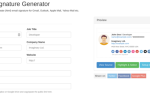Содержание
 Домашняя группа Windows 7
Домашняя группа Windows 7
Эта функция облегчает совместное использование принтеров в локальной сети, но что, если вы хотите использовать принтер через Интернет? Это традиционно было очень сложно, включая драйверы печати, правила брандмауэра и IP-адреса. Google Cloud Print, встроенный в Google Chrome, упрощает общий доступ к принтерам в Интернете.
Мы писали об использовании PrinterShare
поделиться принтерами в прошлом, но Google Cloud Print является гораздо более простой альтернативой. После того, как вы поделитесь своим принтером с кем-либо, он сможет печатать на нем из своего веб-браузера — вы даже сможете печатать на своем собственном принтере из браузера, если вы находитесь вдали от компьютера.
Настройка облачной печати
Для настройки Cloud Print вам понадобится браузер Google Chrome. После установки запустите его и откройте страницу параметров.
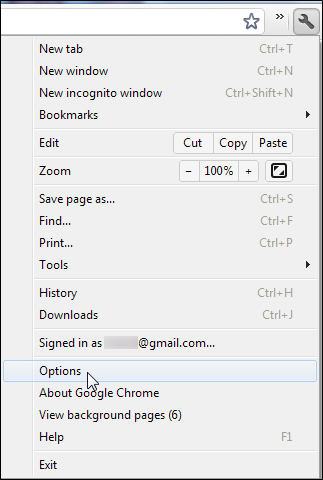
Нажмите на вкладку «Под капотом» и прокрутите вниз; вы найдете опцию Google Cloud Print скрытой внизу.
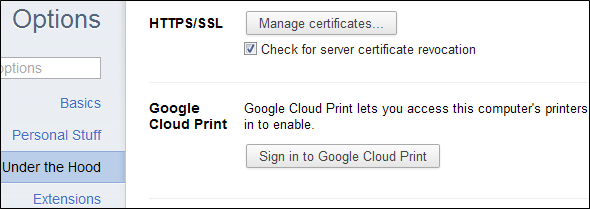
Нажмите кнопку «Войти в Google Cloud Print», и вас попросят зарегистрировать принтеры вашего компьютера в вашей учетной записи Google.
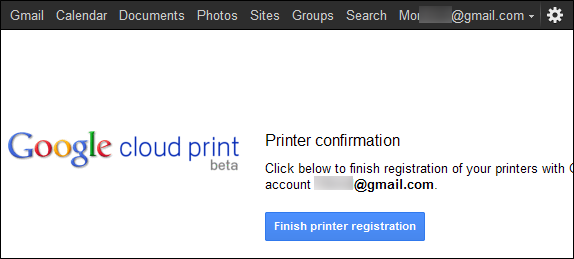
Совместное использование принтера
Нажмите ссылку «Управление принтерами» после регистрации принтеров, чтобы получить доступ к веб-сайту Cloud Print. Вы также можете получить доступ к этой странице, нажав кнопку «Управление настройками печати» рядом с Google Cloud Print на странице «Под капотом».
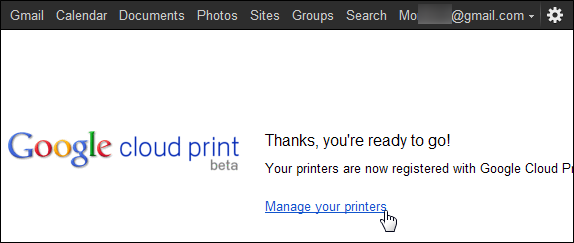
Главное окно показывает список заданий на печать, но у вас еще ничего не будет здесь. Нажмите «Принтеры» на боковой панели, и вы увидите список принтеров на вашем текущем компьютере.
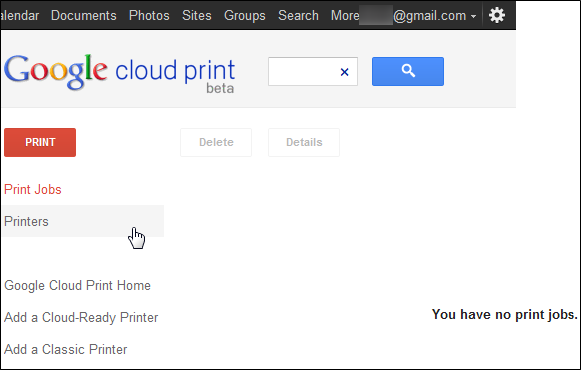
Выберите принтер и нажмите кнопку «Поделиться», чтобы управлять настройками общего доступа.
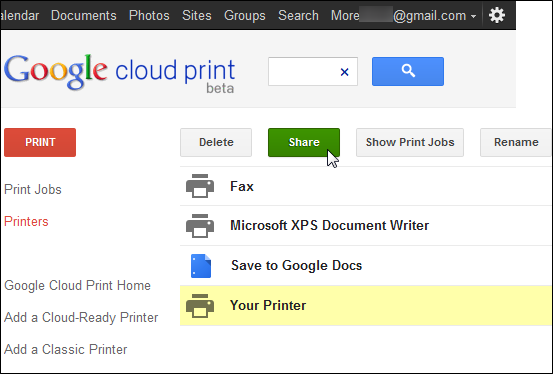
Введите адрес электронной почты в поле и нажмите «Поделиться». Это поле будет автоматически заполнять адреса, которые вы вводите с вашего Gmail
контакты, так что вы также можете начать вводить имя контакта, чтобы найти его адрес электронной почты.
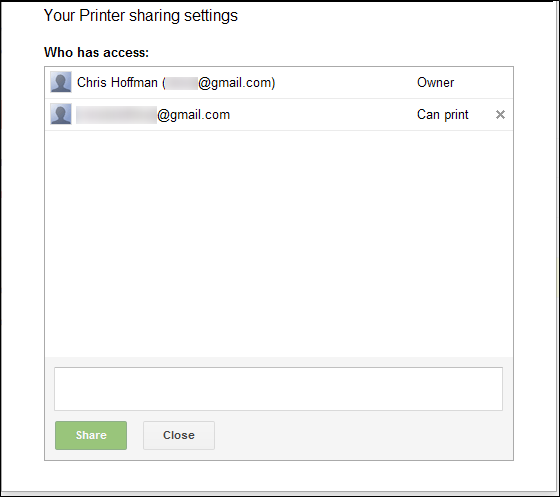
Google Chrome должен быть открыт на вашем компьютере, чтобы он мог пересылать входящие задания печати на ваш принтер. Однако не беспокойтесь — если Google Chrome закрыт или ваш компьютер выключен, задания печати будут сохранены в очереди Cloud Print онлайн. Они начнут печатать автоматически при следующем запуске Google Chrome.
Принятие общего принтера
Человек, с которым вы делитесь принтером, может войти в свою учетную запись Google и получить доступ к веб-сайту Google Cloud Print. Они увидят признак того, что у них новый принтер.

Во-первых, они должны принять общий принтер.

Принтер появится в их списке — значок лица, наложенный на значок принтера, указывает, что это общий принтер.

Печать документа
Человек, с которым вы делитесь принтером, может нажать кнопку «Печать» и выбрать «Загрузить файл на печать», чтобы загрузить файл со своего компьютера и распечатать его на вашем принтере.

Вы должны быть в состоянии загрузить любой PDF
или файл DOC — надеюсь, в будущем Google добавит поддержку дополнительных типов файлов.

Параметр «Другие способы печати» позволяет перейти на страницу, где перечислены способы доступа к общему принтеру с других устройств. Google Cloud Print интегрирован в мобильные веб-страницы Gmail и Google Docs для смартфонов, а приложения Cloud Print доступны для iOS, Android и Mac.
Облачная печать не только для того, чтобы делиться вашим принтером с другими людьми; он также может предоставить доступ к вашему принтеру с других устройств. Вы можете использовать приложения для печати со своего смартфона или планшета или использовать веб-сайт для печати, когда вы находитесь вдали от принтера.
Будущие Особенности
Google Cloud Print в настоящее время находится в стадии бета-тестирования и быстро развивается. В настоящее время он поддерживает как Windows, так и Mac. Пользователи Linux пока не могут делиться своими принтерами, но могут печатать на веб-странице Cloud Print. Некоторые принтеры даже включают в себя поддержку Cloud Print из коробки, поэтому вы можете подключить их к своей сети и использовать без настройки Google Chrome. Ожидайте больше принтеров с интегрированной поддержкой Cloud Print в будущем.
Вы уже пробовали использовать Google Cloud Print? Дайте нам знать, насколько хорошо это работает для вас в комментариях.
Изображение предоставлено: Shutterstock